PS的内容识别功能怎么用?
溜溜自学 平面设计 2022-05-26 浏览:735
大家好,我是小溜,这个技巧若是用的好了,那在抠图上还是其他小细节处理上都会事半功倍,但是很多人往往会不注意的时候用错,下面正确的步骤分享给大家。
想要更深入的了解“PS”可以点击免费试听溜溜自学网课程>>

工具/软件
硬件型号:小新Pro14
系统版本:Windows7
所需软件:PS CS6
方法/步骤
第1步
一张需要修补的图,如下图,是一张天空的图片,但是上面有留白,想把上面的白色与天空融为一体。首先打开要处理的图片。
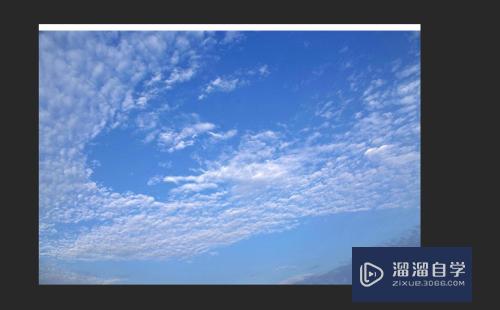
第2步
用选框工具选择上面的留白,注意要包含一部分天空的像素。
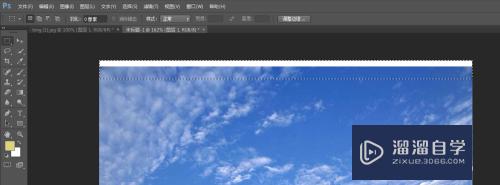
第3步
选择'编辑'菜单栏下的填充命令,会出现一个小窗口,在小窗口里选择'内容识别'选项
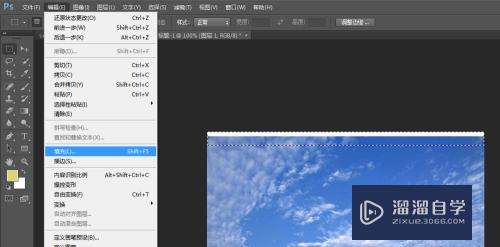
第4步
或者使用快捷键shift+F5,也会调出小窗口,选择'内容识别'选项
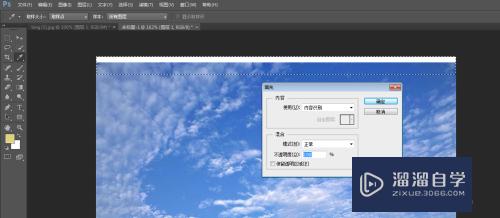
第5步
点击确定,系统会自动填充,这是完成之后的图片,已经完美融合了
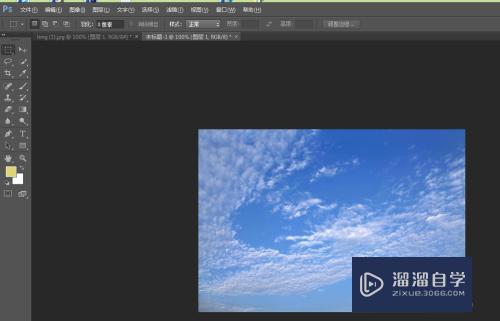
第6步
对于其他的需要修补的类似图片也可以用内容识别功能。如下图的树叶缺损部分可以进行完整修补。
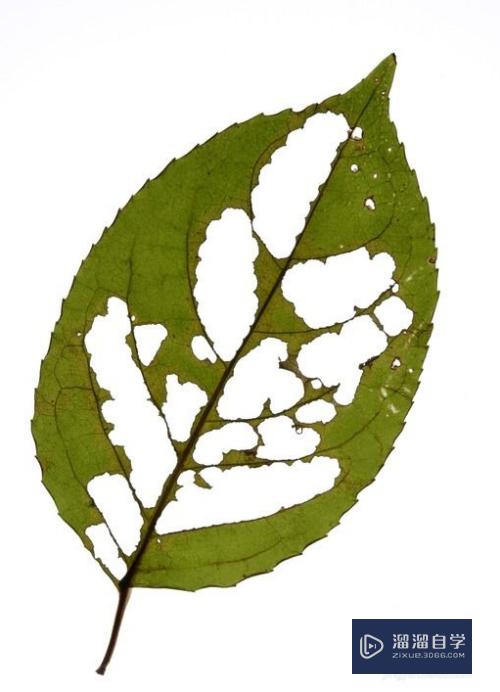
注意/提示
好了,以上就是“PS的内容识别功能怎么用?”这篇文章全部内容了,小编已经全部分享给大家了,还不会的小伙伴们多看几次哦!最后,希望小编今天分享的文章能帮助到各位小伙伴,喜欢的朋友记得点赞或者转发哦!
相关文章
距结束 04 天 16 : 52 : 51
距结束 00 天 04 : 52 : 51
首页







